很多小伙伴在需要访问网页时,都会选择使用谷歌浏览器这款软件,在谷歌浏览器中我们有时候会需要适当调整页面缩放比例,比如页面中的文字较小时,我们就可以适当放大缩放比例,方便查看。那小伙伴们知道谷歌浏览器中具体该如何调整页面缩放比例吗,其实设置方法是非常简单的。我们可以通过多种方法进行操作调整,小编这里为小伙伴们分享四种比较常用的调整方法,操作起来都是非常简单的,小伙伴们可以打开自己的软件后尝试操作起来。接下来,小编就来和小伙伴们分享具体的操作步骤了,有需要或者是有兴趣了解的小伙伴们快来和小编一起往下看看吧!
第一步:双击打开谷歌浏览器,当前是正常比例的效果;

第二步:方法1.在界面右上方点击如图所示的三个点图标后,在“缩放”栏点击加号或者减号图标,就可以进行调整了,如图所示是调整为50%的效果;

第三步:方法2.在界面右上方点击三个点图标后在子选项中点击“设置”,然后在设置窗口左侧点击“外观”,然后在“页面缩放”处点击下拉箭头进行调整;

第四步:方法3.按住Ctrl键的同时,滚动鼠标滑轮可以进行调整,可以在界面右上方看到调整的参数;

第五步:方法4.在界面右上方点击如图所示的图标后,在子选项中点击加号或者减号图标也可以进行调整。

以上就是谷歌浏览器中设置页面缩放比例的方法教程的全部内容了。以上四种方法操作起来都是非常简单的,小伙伴们可以打开自己的软件尝试操作起来。
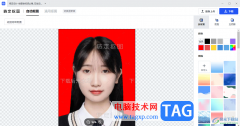 电脑版稿定设计为证件照抠图换背景的方
电脑版稿定设计为证件照抠图换背景的方
稿定设计是一款大家高级的设计软件,在该软件中包含的功能选......
 Excel表格定位到空值后全部填充数据的方
Excel表格定位到空值后全部填充数据的方
在Excel表格中有一个“定位条件”功能,使用该功能我们可以快......
 坎公骑冠剑猛虎村怎么玩?
坎公骑冠剑猛虎村怎么玩?
坎公骑冠剑猛虎村怎么全收集久远的传说猛虎村怎么通关游戏将......
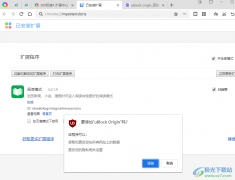 ublock origin插件安装的方法
ublock origin插件安装的方法
ublockorigin插件是一款可以过滤各种广告以及跟踪信息的插件,可......
 硬件兼容性问题:我的配置会否存在兼容
硬件兼容性问题:我的配置会否存在兼容
硬件兼容性问题一直以来都是DIY爱好者和游戏玩家关注的重点,......

Edge浏览器应该是大家都不陌生的一款浏览器软件吧,我们会通过Edge浏览器浏览自己想要浏览的各种网站或者网页,Edge浏览器是win10系统自带的浏览器软件,目前使用这款软件的小伙伴非常的多...
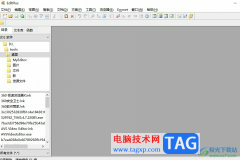
editplus是一款功能强大的文本和源代码编辑器,它有着友好易懂的用户界面,帮助用户在短时间内完成高效编程,并且其中强大的编辑功能可以帮助用户编辑更加复杂的文件,还可以自定义模板...
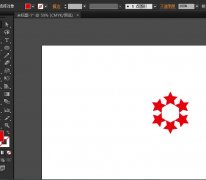
使用ai还不会制作圆形的循环图吗?或许有的新手朋友还不了解,那么小编今天就为大家分享关于ai制作圆形的循环图的操作流程,希望通过本篇文章的学习,可以让大家对ai有更深的了解。...

抖音是一款深受广大用户好评的短视频软件,在这款软件中,我们不仅可以观看自己感兴趣的视频,还可以上传自己剪辑的视频,分享的方式也多种多样,使用起来十分的方便。在使用抖音的过...

怎么对乐橙电脑客户端进行设置呢,该怎么操作呢?下面小编就和大家一起分享乐橙电脑客户端的设置方法,有需要的朋友可以来看看哦,希望可以帮助到大家。...
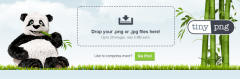
不需要下载专业工具就可以有想要压缩图片体积,在电脑的浏览器上打开TinyPng的就可以满足你的需求哦,今日小编带来的这篇文章就为大伙分享了TinyPng缩小图片体积方法介绍,一起来看看吧。...
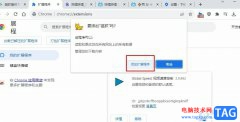
猫抓插件是很多小伙伴都在使用的一款网页视频下载神器,使用这款插件,我们可以在各种浏览器的各大网站中下载自己喜欢的视频。有的小伙伴不知道该怎么在谷歌浏览器中安装猫抓插件,其...
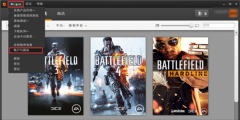
一些网友表示自己入手Origin橘子平台还不会激活游戏KEY,而本节就介绍了Origin橘子平台激活游戏KEY的操作流程,还不了解的朋友就跟着小编学习一下吧,希望对你们有所帮助。...
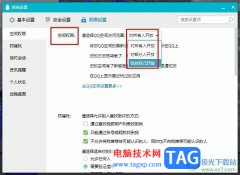
很多小伙伴在日常生活中都离不开QQ这款软件,在QQ中我们可以和好友进行文字、语音或是视频通话,还可以传送文档、图片或是表情包等,功能十分的丰富。在使用QQ的过程中,有的小伙伴不喜...
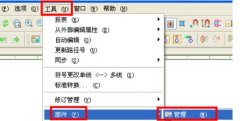
各位熟悉Eplan这款软件吗?使用过程里晓得部件库和宏导入操作吗?今天小编带来的这篇文章就主要分享了Eplan部件库和宏导入操作内容,有需要的伙伴不要错过哦。...
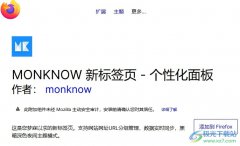
很多小伙伴都喜欢使用火狐浏览器,因为这款浏览器的体积不仅小并且能够快速打开各大网站。有的小伙伴在使用火狐浏览器的过程中想要在浏览器中安装新标签页,例如MONKNOW新标签页,但又...

福昕pdf编辑器是一款专门用来处理pdf文件的工具,可以让用户轻松修改pdf文档的内容,并且以所见即所得的方式来实现可靠的编辑,让用户能够简单轻松的完成pdf文件的编辑工作,因此福昕pd...
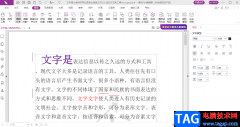
福昕pdf编辑器是一款编辑PDF文档的软件,在使用该软件的过程中这款软件是非常稳定的,安全性非常的高,在我们日常生活中,很多时候需要使用到PDF文档,那么你就可以通过福昕pdf编辑器进行...

IObitUninstaller软件程序管理软件,该软件中可以观看到我们电脑中所有的软件程序,当你想要删除某一个软件或者多个软件程序的时候,那么该软件就可以很好的帮助你进行卸载某一个软件或者...
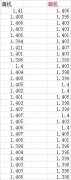
各位刚刚在自己电脑上安装minitab软件的朋友,倘若你还不会计算一个零件的CPK,先不要着急,和小编一起来学习学习minitab计算一个零件的CPK的操作方法吧。相信对你们会有所帮助哦!...